Cum să vă schimbați adresa MAC în Windows 10 (și de ce ar putea să doriți)
Securitate Fără Fir Ferestre Din 10 / / March 17, 2020
Ultima actualizare la

Windows 10 include posibilitatea de a edita adresa fizică (MAC) pentru adaptoarele de rețea. Aflați cum să o faceți și de ce ați dori.
După cum am explicat în articolul nostru din cum să găsiți adresa dvs. MAC, o adresă MAC servește ca un identificator fizic permanent pentru orice dispozitiv care se conectează la o rețea. Aceasta include telefonul, routerul, computerul, imprimanta, Apple TV, orice este conectat la internet. Dacă computerul are un port Ethernet și un adaptor WiFi, aveți două adrese MAC: una pentru Ethernet și una pentru wireless.
Adresele MAC sunt utile pentru identificarea dispozitivelor dintr-o rețea. Pentru utilizatorii de acasă, puteți utiliza Filtrare MAC pentru a restricționa accesul la rețeaua WiFi. Motivul pentru care o adresă MAC funcționează mai bine pentru aceste sarcini administrative este că, spre deosebire de adresele IP, adresa MAC nu se schimbă.
Sau cel puțin nu trebuie.
Adresa MAC este „arsă” la dispozitivul fizic din fabrică. Dar este destul de simplu să-ți schimbi adresa MAC, „spoofing-o” ca o altă adresă MAC.
De ce ai vrea să faci asta?
Spofingul MAC poate fi folosit în mod greșit pentru a evita controalele de rețea, dar este efectiv doar pentru listele negre - adică dacă cineva este blocat în mod special ta dispozitiv din rețea. Pentru lista albă, ar trebui să știți adresa MAC a unui anumit dispozitiv pe care încercați să-l difuzați
Schimbarea adresei MAC are și utilizări legitime. Îl puteți folosi pentru a testa propriile setări de filtrare MAC. Sau îl puteți utiliza pentru a atribui reguli specifice unui set de dispozitive dintr-un anumit interval de adrese MAC.
În orice caz, faptul că ați citit până acum înseamnă că probabil aveți interesul de a vă schimba adresa MAC. Deci, fără alte detalii, iată cum se face.
Editați Adresa MAC a rețelei MAC pentru a ocoli restricțiile de rețea în Windows 10
presa Cheia Windows + X pe tastatură, apoi faceți clic pe Manager de dispozitiv. Extinde Adaptori de rețea, faceți clic dreapta pe adaptorul Ethernet sau wireless, apoi faceți clic pe Proprietăți.
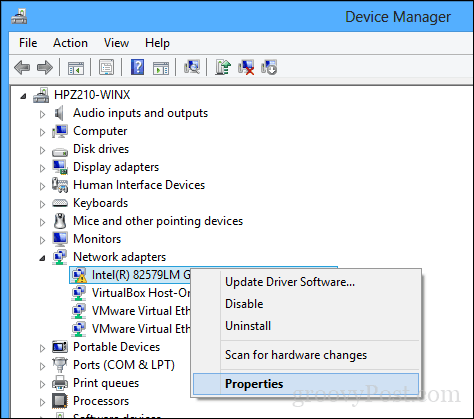
Selectează Avansat tab. În caseta Proprietate, derulați în jos, apoi selectați La nivel local administrat Abordare apoi selectați butonul Valoare cutie radio; acolo veți vedea adresa MAC a adaptorilor. Pentru a edita adresa, faceți clic în caseta valorică, apoi ștergeți conținutul acesteia, apoi introduceți o nouă adresă. O adresă Mac este formată din șase perechi de cifre hexadecimale. Introduceți un nou set fără cratime, faceți clic pe OK, apoi reporniți computerul.

A funcționat? Să aflăm.
Pentru a confirma modificarea, deschideți Start, tastați: CMD, faceți clic dreapta pe CMD, apoi faceți clic pe Rulat ca administrator.
La promptul de comandă, tastați: ipconfig/all apoi lovește introduce pentru a verifica adresa fizică.
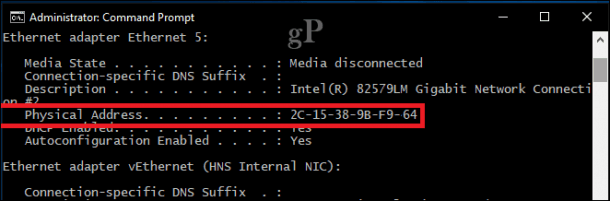
De asemenea, puteți deschide Start> Setări> Rețea și Internet, faceți clic pe numele conexiunii, apoi derulați în jos pentru a vizualiza adresa fizică (MAC).
Nu este mai ușor decât atât. Aruncați o linie în comentarii și anunțați-vă ce credeți.



